Обновление Windows 11 22H2 не отображается
Выпущено обновление Windows 11 2022 версии 22H2. Большинство пользователей Windows 11 получают это обновление функций, которое содержит множество улучшений. Хотя Windows 11 22H2 доступна для большинства, развертывание ее происходит постепенно. Есть некоторые пользователи, которые до сих пор не видят, что обновление функций предлагается на их компьютерах. В этом руководстве мы покажем вам, что вы можете сделать, если обновление Windows 11 22H2 не отображается в Центре обновления Windows. После этого вы можете легко загрузить и установить версию Windows 11 2022 на свой компьютер.
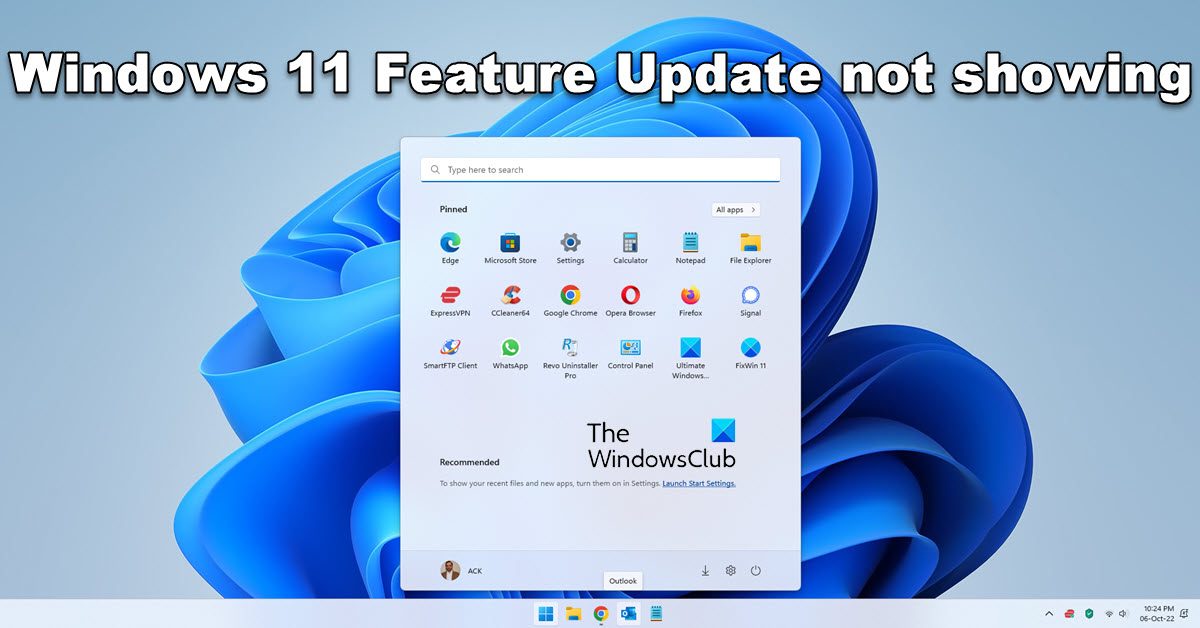
Обновление Windows 11 22H2 не отображается
Если обновление версии Windows 11 22H2 или Windows 11 2022 не отображается в настройках обновлений вашего ПК с Windows 11, вот что вы можете сделать:
Программы для Windows, мобильные приложения, игры - ВСЁ БЕСПЛАТНО, в нашем закрытом телеграмм канале - Подписывайтесь:)
- Убедитесь, что ваш ПК поддерживается
- Запустите средство устранения неполадок Центра обновления Windows
- Воспользуйтесь помощником по установке Windows 11.
- Загрузите ISO вручную и установите Windows 11 2H22
Давайте рассмотрим каждый метод и исправим проблему.
1]Убедитесь, что ваш компьютер поддерживается
Если вы установили Windows 11 на неподдерживаемый ПК в обход TPM, вы не будете получать обновления Windows 11 2H22 в обычном режиме. Вам необходимо установить его вручную, загрузив Windows 11 ISO или используя помощник по установке Windows 11. Следуйте 3-му и 4-му методам для получения более подробной информации в этом руководстве.
Чтение: исправление. Компьютер должен поддерживать ошибку TPM 2.0 при установке Windows 11.
2]Запустите средство устранения неполадок Центра обновления Windows.
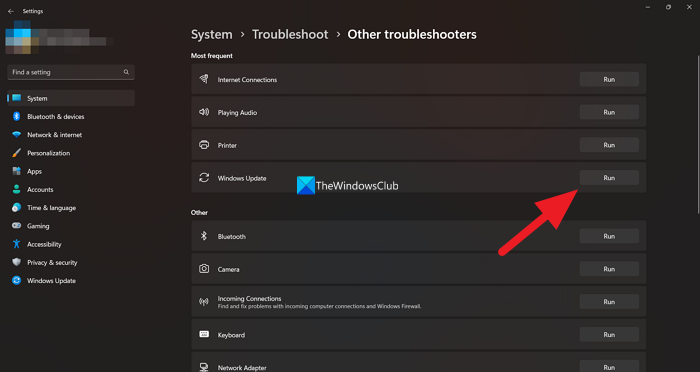
Как мы все знаем, Windows поставляется с несколькими средствами устранения неполадок, которые мы можем использовать для устранения обычных проблем, возникающих при использовании нашего ПК с Windows. Средство устранения неполадок Центра обновления Windows также является одним из доступных средств устранения неполадок, которые мы можем запускать и устранять любые проблемы, возникающие с обновлениями Windows. Если обновление Windows 11 2H22 не отображается, вам необходимо запустить средство устранения неполадок Центра обновления Windows и устранить проблемы, которые останавливают обновления Windows.
Чтобы запустить средство устранения неполадок Центра обновления Windows,
- Откройте приложение «Настройки» с помощью сочетания клавиш Win+I.
- В меню «Система» вы увидите вкладку «Устранение неполадок». Нажмите здесь.
- Затем нажмите «Другие средства устранения неполадок».
- Там вы увидите множество средств устранения неполадок вместе с Центром обновления Windows.
- Нажмите кнопку «Выполнить» рядом с ним и следуйте инструкциям на экране, чтобы завершить запуск средства устранения неполадок, которое устранит проблемы.
3]Используйте помощник по установке Windows 11
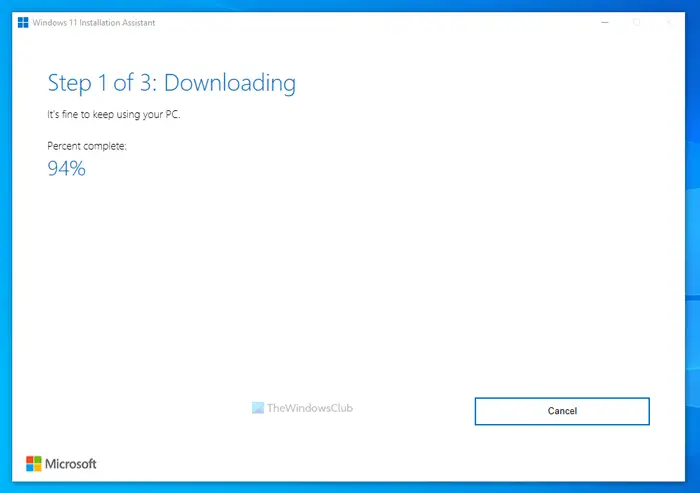
Помощник по установке Windows 11 может помочь вам установить обновления компонентов Windows 11, если вы не получили их через Центр обновления Windows. Вам нужно загрузить его с сайта Microsoft и запустить на своем ПК. Когда вы запускаете его, он загружает последнюю версию Windows 11 и устанавливает ее на ваш компьютер.
4]Загрузите ISO вручную и установите Windows 11 2H22.
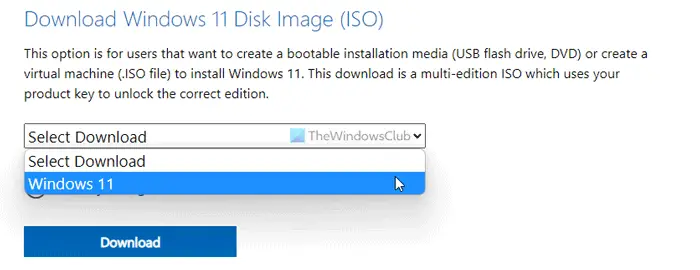
Если ни один из вышеперечисленных методов не помог решить вашу проблему, вам необходимо загрузить ISO-файл версии Windows 11 2H22 от Microsoft и запустить его вручную на своем ПК, чтобы установить его. Вам нужно посетить официальный сайт Microsoft и выбрать Windows 11, чтобы загрузить файл образа. Затем выберите нужный язык и версию и загрузите файл образа диска Windows 11. После завершения загрузки необходимо дважды щелкнуть по нему и запустить. Если открывает файл образа Windows 11 как диск. Нажмите Setup.exe, чтобы начать установку Windows 11 2H22 вручную с образа диска, и следуйте указаниям мастера установки на экране, чтобы завершить процесс.
Это различные способы, которые вы можете использовать, когда обновление Windows 11 2H22 не отображается на вашем ПК с Windows 11.
Читайте: как освободить место после обновления Windows 11 до более новой версии
Почему обновление Windows 11 не отображается в настройках?
Вы не увидите обновления Windows 11 в настройках, если ваш компьютер не совместим с Windows 11. Вам необходимо убедиться, что ваш компьютер соответствует минимальным системным требованиям для загрузки и установки Windows 11. Инструмент проверки работоспособности ПК, выпущенный Microsoft, проверит и покажет вам, если ваш компьютер совместим с Windows 11 или нет.
Могу ли я принудительно обновить Windows 11?
Да, вы можете принудительно установить обновление Windows 11 с помощью Помощника по установке Windows, загрузив образ диска Windows 11 с официального сайта Microsoft и запустив его на своем ПК. Вы можете использовать эти два способа для ручной установки Windows 11 на свой компьютер. Microsoft постепенно делает Windows 11 подходящей для большего количества устройств, которые вы также можете получить в будущем, если не установите ее сейчас.
Связанное чтение: что нужно знать о Windows 11 перед обновлением.
Программы для Windows, мобильные приложения, игры - ВСЁ БЕСПЛАТНО, в нашем закрытом телеграмм канале - Подписывайтесь:)






